
Ако използвате лаптоп или компютър, предоставени от компанията, най-вероятно няма да можете да направите някои промени в него. Обикновено тези промени се правят за ограничаване на мрежовата активност и достъпа до критични файлове, като например хост файла, но някои отиват по-далеч и не позволяват на потребителите да персонализират външния вид на работния си плот. Ако имате Windows 10 и искате да забраните промяна на фона на работния плот, можете да направите това, като редактирате системния регистър. Ето какво трябва да направите.
Заключване на фона на работния плот
Преди да започнете, изберете изображението, което искате да използвате като тапет. Можете да го запишете навсякъде, но е по-добре да го запишете в корена на диска C, тъй като имате нужда от администраторски права, за да добавите или премахнете изображение от това място. Не е необходимо да го преоразмерявате, за да пасне на вашия екран, но първо го приложите и се уверете, че изглежда добре на вашия работен плот.
Стъпка 1: Ще ви трябват администраторски права, за да редактирате системния регистър. В търсенето на Windows въведете „регентство"или отворете прозореца за стартиране с помощта на клавишната комбинация Win + R и въведете"регентствоНатиснете Enter, за да отворите приложението за редактор на системния регистър..
Стъпка 2: В редактора на системния регистър отидете на следния адрес.
HKEY_CURRENT_USER \ Софтуер \ Microsoft \ Windows \ CurrentVersion \ Политики
Стъпка 3: Щракнете с десния бутон върху секцията "Правила" и отидете в контекстното меню в Създаване → Секция. Назовете го "Система".
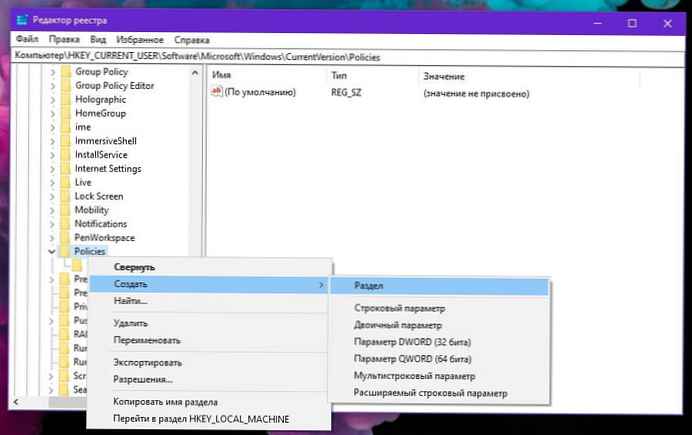
Стъпка 4: След това щракнете с десния бутон върху създадения дял "Система" и изберете Създаване → Параметър на струните. Назовете го "Wallpaper". Щракнете двукратно върху него и въведете пълния път към картината, която искате да зададете като тапет за десктоп по подразбиране.
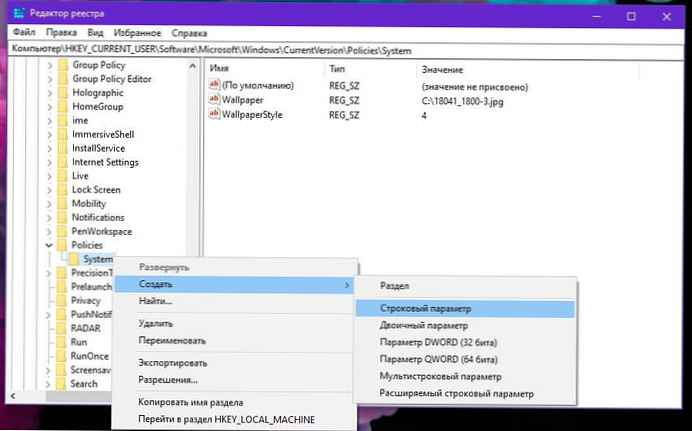
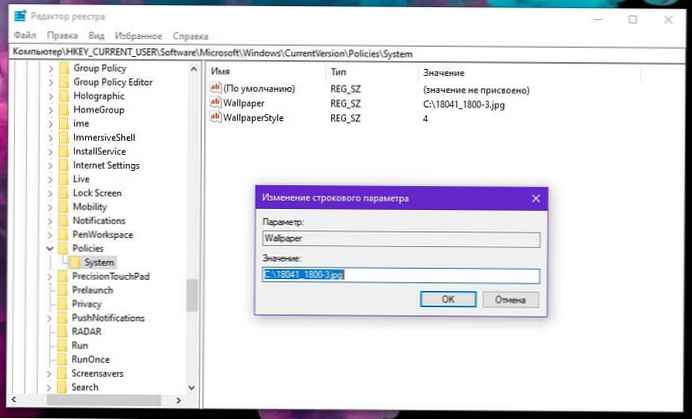
Стъпка 5: След това отново щракнете с десния бутон върху секцията "Система" и изберете Създаване → Параметър на струните и го кръсти "WallpaperStyle". Трябва да зададете стойността на този параметър за низове в зависимост от това как искате да се приложи тапет.
- Център: 0
- Плочка: 1
- Разтягане: 2
- Удължаване: 3
- Пълнене: 4
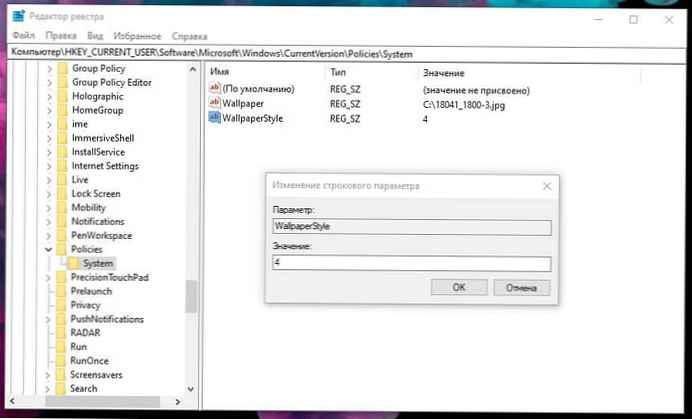
Стъпка 6: След като зададете стойността за него, трябва да рестартирате изследователя. За да рестартирате Explorer, отворете мениджъра на задачи и отидете на раздела "Процеси". Намерете Explorer, изберете го и щракнете "Презареждане" в долния десен ъгъл.
След рестарта промените ще бъдат приложени. По-важното е, че когато отворите раздела Background в групата с настройки за персонализиране в приложението Settings, ще видите съобщение „Някои от тези опции са скрити или контролирани от вашата организация.“. Всички контроли ще бъдат сиви и неактивни, дори и за администраторски акаунт..
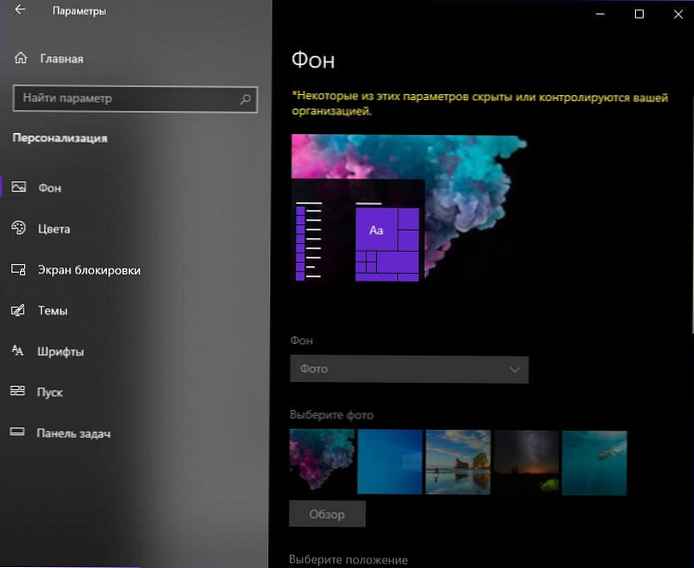
За да промените фона на друго изображение, но в същото време да запазите ограничението, можете просто да замените изображението, посочено в регистъра, с друго, но да му дадете същото име. Освен това можете да дадете на изображението различно име и да го промените в системния регистър.
За да премахнете забраната за промяна на тапета на работния плот, просто изтрийте секцията, която сте създали "Система".
всички!











